正在寻找设置 WordPress 无密码登录的简便方法?
没有密码的世界。会乱吗?或者它实际上更安全?考虑到许多人创建弱密码并最终忘记它们,无密码身份验证和登录过程变得越来越普遍。
在本文中,我们将详细讨论无密码身份验证。
然后,我们将逐步向您展示如何使用免费插件在 WordPress 上设置无密码登录。
永远不要再使用#WordPress 密码。如何安全地设置无密码登录! ?单击以发送推文什么是无密码身份验证?它适合你吗?
无密码身份验证是一种安全方法,通常提供比标准身份验证选项更快的登录过程。
双因素身份验证发送应用程序消息、电子邮件或短信通知,以验证登录您的 WordPress 网站的人是合法用户。
这并不完美,但黑客必须窃取您的手机或进入您的电子邮件帐户才能暴力破解您的 WordPress 登录表单。从本质上讲,这比简单地尝试猜测密码要难得多。
什么是无密码登录?
许多双因素身份验证方法仍然需要您输入密码和/或随机生成的代码。
这会延长登录您自己的网站的过程,并且可能会关闭无法记住密码的用户或删除他们的双因素身份验证应用程序。
无密码身份验证会将链接发送到之前已验证的电话号码或电子邮件地址。用户单击该链接将自动登录到 WordPress 站点。
无需记住他们的密码,但您的站点仍然可以获得双因素身份验证的安全优势。
如何为您的 WordPress 站点添加无密码身份验证
您可以找到几个插件来帮助您设置 WordPress 无密码登录。
在本教程中,我们将使用无密码登录插件,因为它具有质量评级并接收一致的更新。更不用说,该插件是免费的——与大多数类似的收费插件不同。
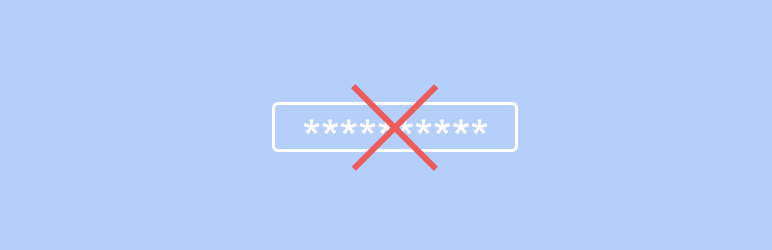 无密码登录
无密码登录
作者: Cozmoslabs,sareiodata
当前版本:1.1.1
最后更新:2020 年 3 月 31 日
passwordless-login.1.1.1.zip
100% 评级 800+ 安装 WP 3.9+ 要求
1.安装 Passwordless 登录插件
首先,请从 WordPress.org 登录插件安装并激活 Passwordless。
2.复制无密码登录简码
接下来,转到“用户”>“无密码登录”。这将带您进入插件中唯一的配置页面。
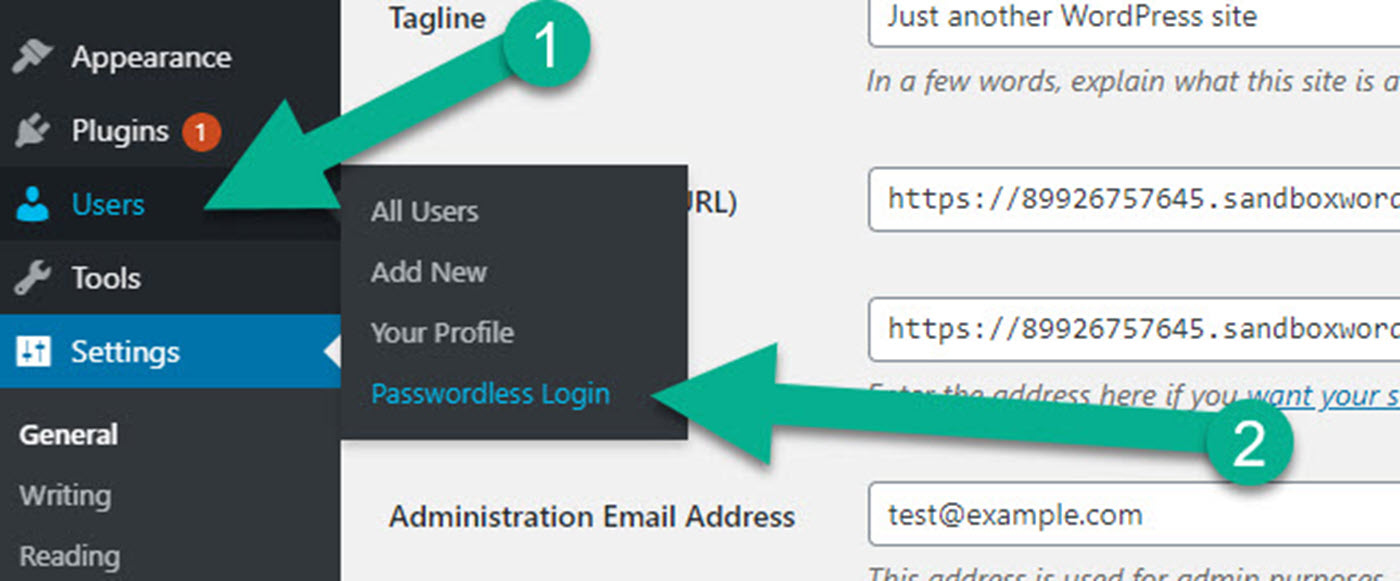
此页面包含生成简码用于无密码登录表单。就这样。
不仅非常容易理解,而且不需要您自己生成简码。
要继续,请将短代码复制到剪贴板。
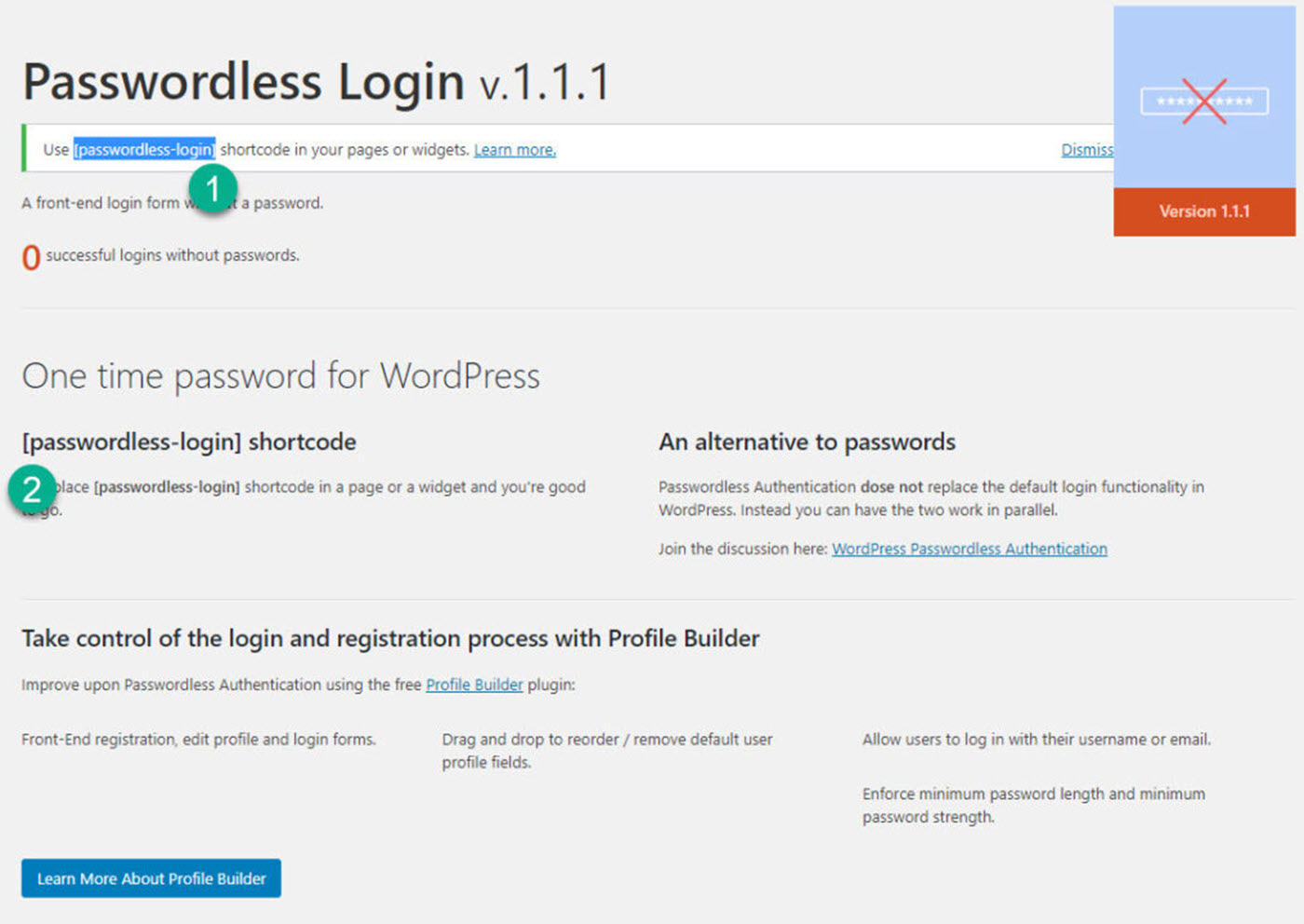
3.为
The Passwordless Login 插件创建专用的登录页面不会替换您现有的 wp-login.php 页面。相反,您需要为无密码登录创建一个全新的页面。
如果需要,您可以更改现有登录页面的 URL,这样人们就无法轻松访问它。
因此,创建一个新的 WordPress 页面以继续。
然后,使用块搜索工具找到简码块。您可以通过在搜索栏中键入内容或滚动浏览多个块来执行此操作。
选择“简码”块将其插入页面:

将插件设置中的短代码粘贴到块的字段中。
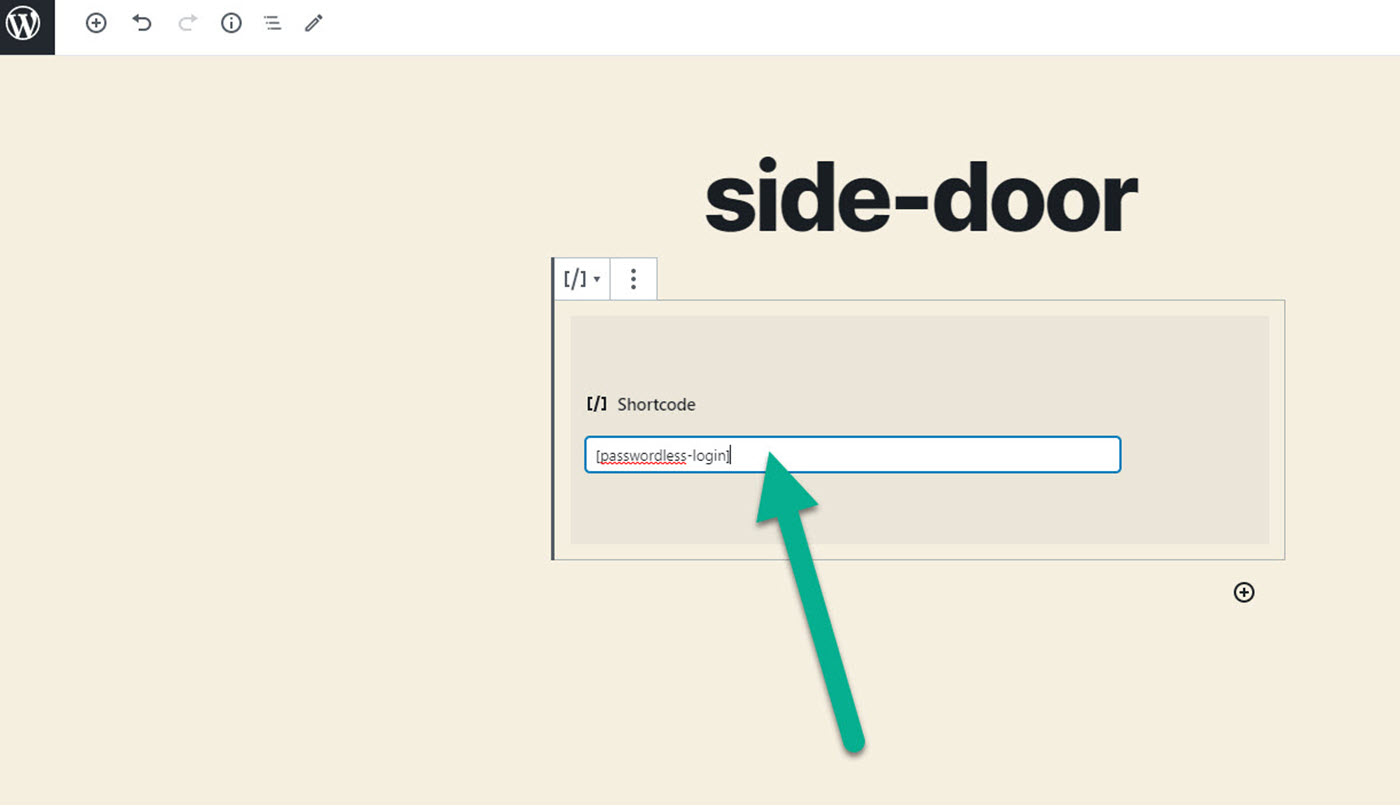
始终在登录表单上方或在下方添加额外的解释性文字。之后,单击“发布”按钮。
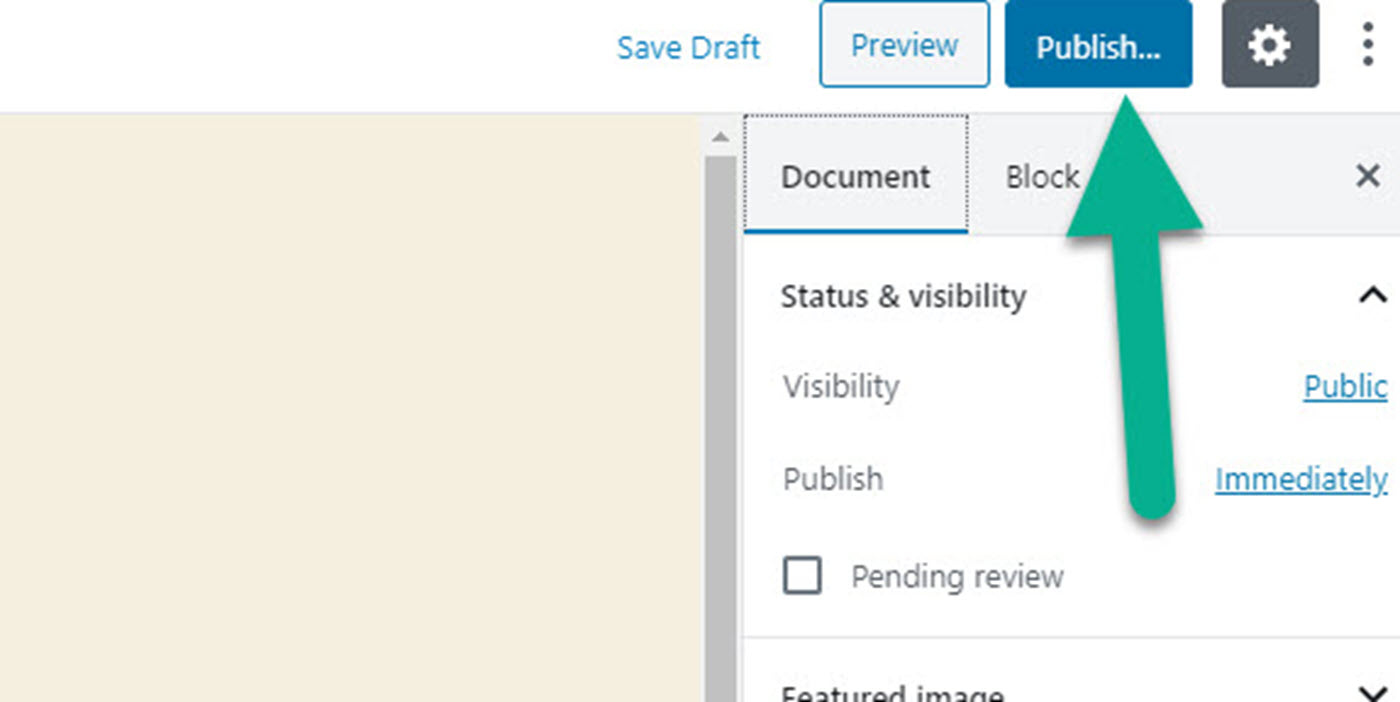
4.测试您的新登录页面
现在,复制/记住新登录页面 URL 很重要。
单击“查看页面”按钮查看无密码身份验证的工作原理。
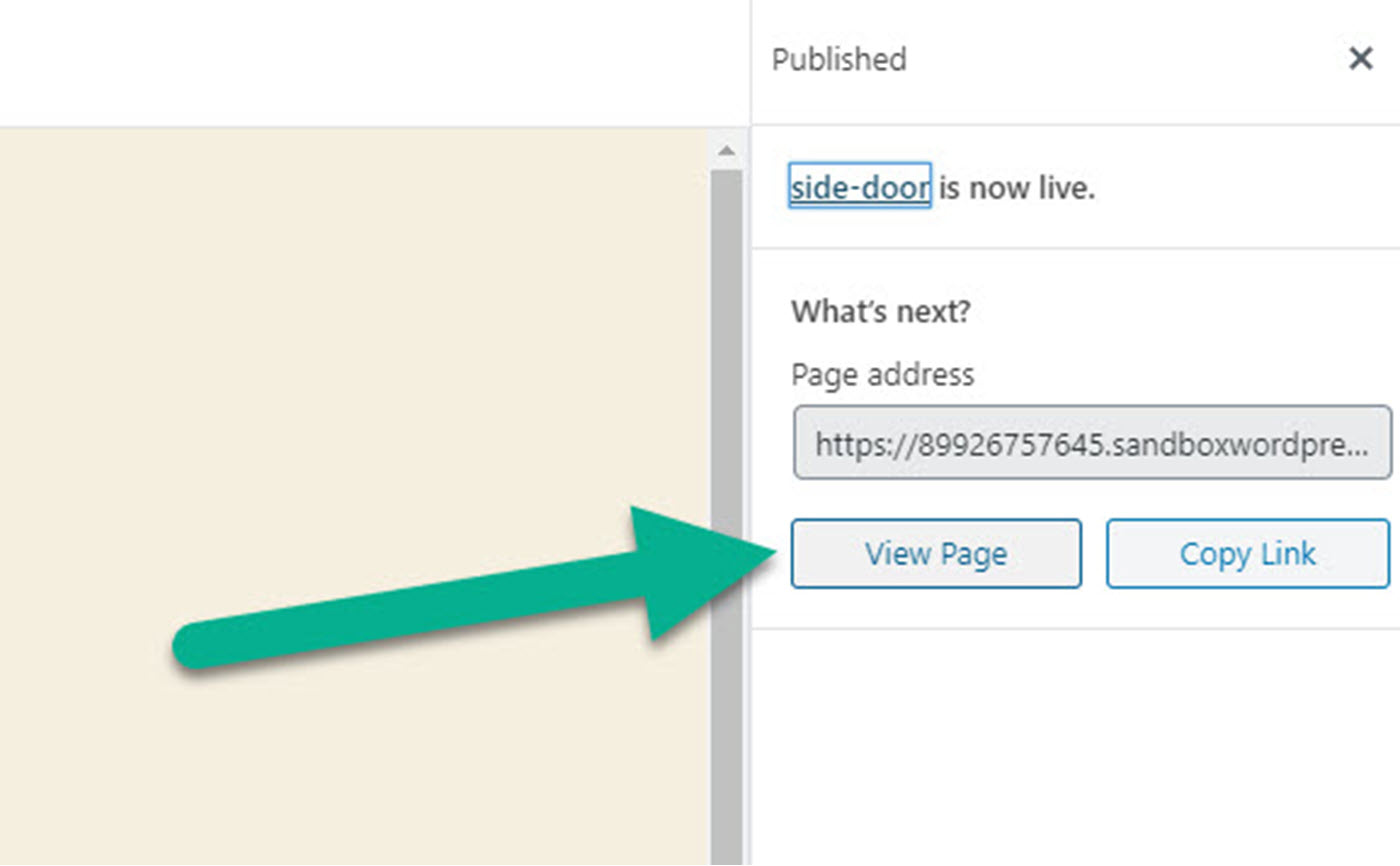
用户只需知道与该帐户关联的用户名或电子邮件地址即可。
他们将输入此信息并单击“登录”按钮。
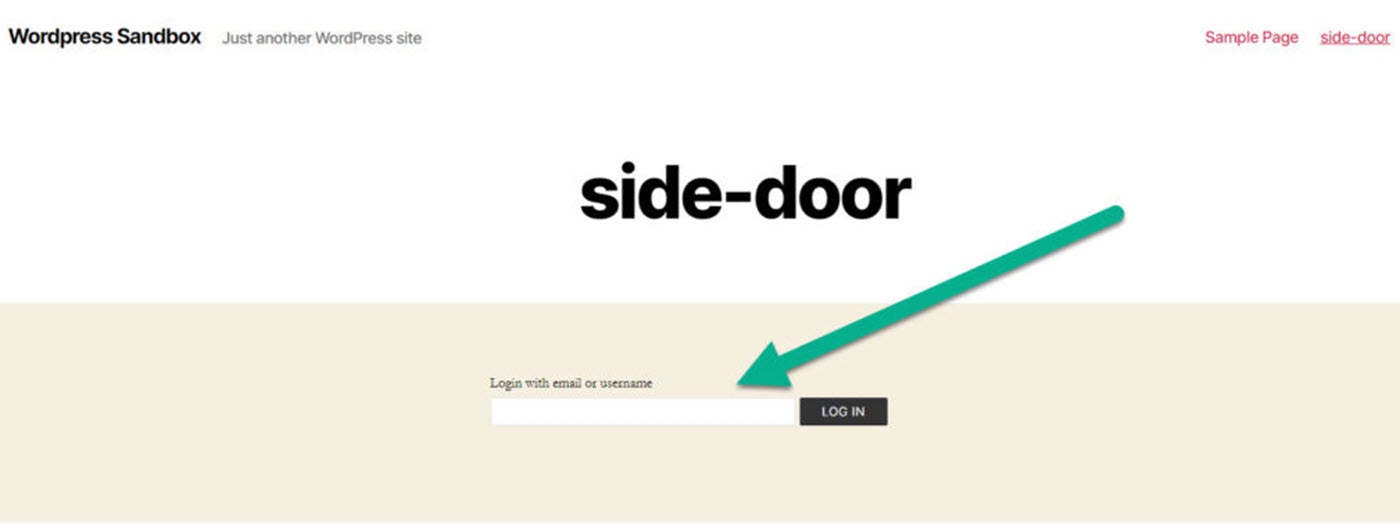
插件显示如下message ,作为强制用户输入密码的替代方法。
它会要求您检查您的电子邮件并在其中找到一个链接。
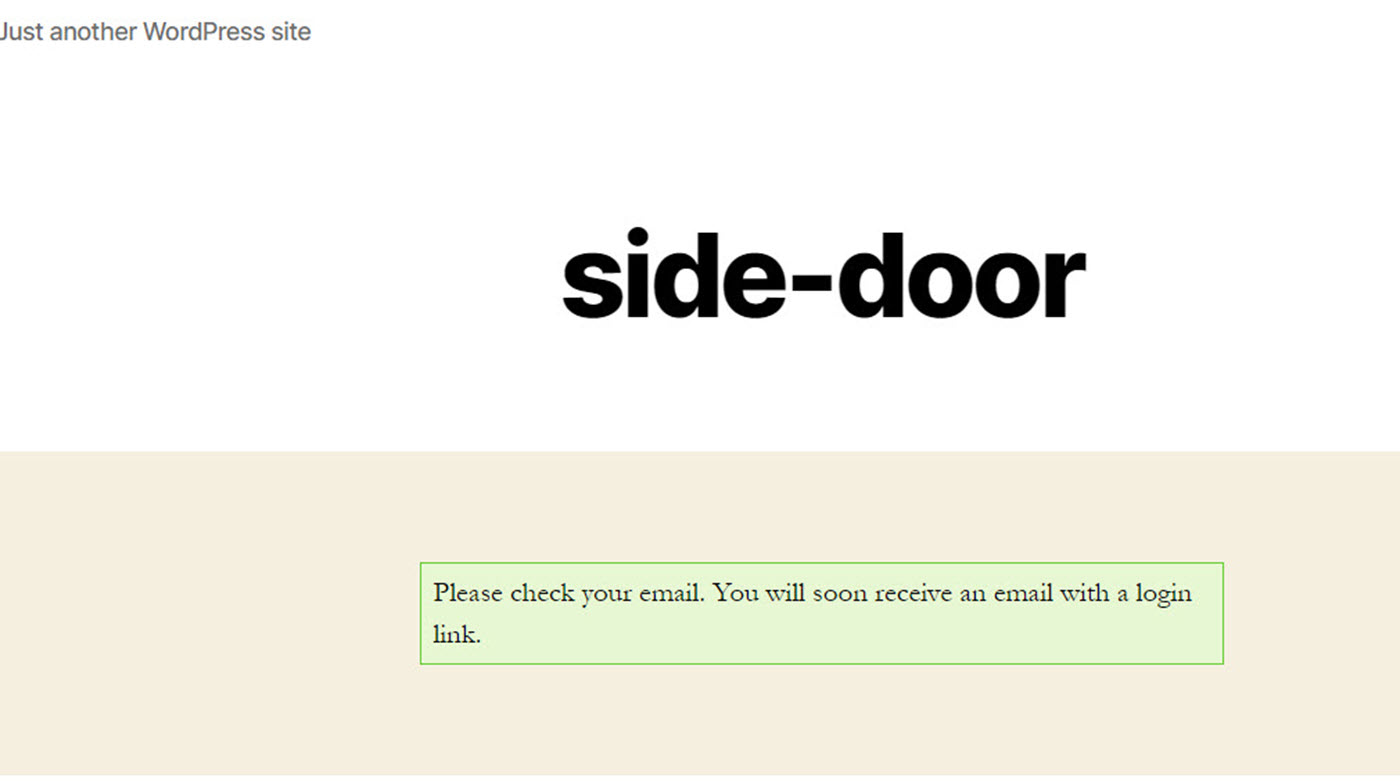
进入你的电子邮箱mail 邮件收件箱以查找邮件。点击链接自动登录网站!
有些人可能喜欢这种登录方式,但它确实增加了一个额外的步骤来检查电子邮件。但是,您不再需要记住密码!
将无密码登录表单添加到您网站的其他部分
使用无密码登录等插件的一个优点是您会收到一个短代码以启用无密码登录表单。因此,您不仅限于将表单放在页面上。
您可以在网站的其他地方使用短代码。例如,您可能想在小部件中插入一个表单。
小部件的显示位置更加灵活,您可以将它们放置在网站每个页面的侧边栏、页眉或页脚中。
要将简码添加到小部件,请从之前的方法中复制简码。如果您不记得了,您可以通过转到用户 > 无密码登录来访问短代码。
在您的 WordPress 控制面板中单击外观 > 小部件。
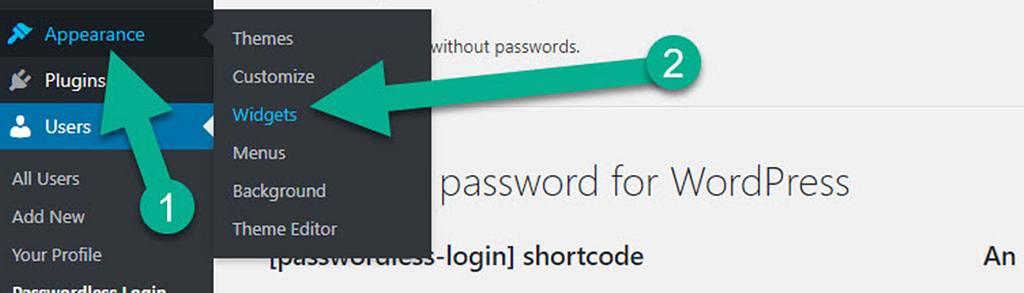
在“可用小Widgets ,将文本小部件拖到您选择的页脚或侧边栏区域下。添加标题,切换到文本编辑器,粘贴短代码,然后单击保存。

现在,没有密码 登录表单应该出现在页脚或侧边栏,或放置在小部件。只需确保注销您的帐户即可查看表单。
其他无密码身份验证插件
我们喜欢上面教程中的无密码身份验证插件,因为它是免费的,质量上乘评论,最重要的是,它确实很好用。在我们的测试中,无密码登录插件需要一步安装,即使是初学者也能弄清楚如何配置一些设置。安装问题几乎没有那里那么多与其他插件一起测试。
无论如何,其他插件提供无密码身份验证和登录表单。其中大多数是高级解决方案。这样做的好处是您可以获得高级支持以及许多其他功能。
以下是其他需要考虑的无密码登录插件:
- iThemes Security Pro – 该插件是一个完整的安全套件,无需多个安全插件。它包括强大的无密码身份验证和许多其他用于暴力检测、数据库备份和黑名单的工具。
- Loginizer – 无密码身份验证是 Loginizer 插件中的一项高级功能。它将向您的电子邮件地址发送一个临时链接以供登录。其他一些功能包括登录验证问题、reCAPTCHA、自动黑名单等。
- Numbers – WordPress 注册和登录 – 这是一款经济实惠的高级插件,具有手机号码注册表单,可实现安全且不那么乏味的登录过程。它非常简单,适用于许多插件和大多数主题。
- Google Authenticator for MiniOrange – 此插件为双因素身份验证提供标准的 Google Authenticator 功能。它包括一个免费的无密码登录选项,您还可以访问无数其他安全工具,例如暴力拦截和用户监控。
- Trusona for WordPress – 这是另一个具有无密码身份验证的免费插件。这是一个基本插件,类似于我们在本教程中使用的插件。主要区别在于您可以选择包括二维码扫描以登录。
立即开始使用 WordPress 无密码登录
在您的帖子中添加无密码身份验证模块,页面或小部件是一种保护您的网站并消除麻烦的方法使用不安全密码的好方法。
使用免费的无密码登录插件,您可以轻松地在您的 WordPress 网站的任何位置添加这种类型的登录。
安全可靠地设置#WordPress 无密码登录的新手指南?点击发推文
有关保护您的 WordPress 登录过程的其他方法,请查看我们的教程:
p>
-
- 双因素身份验证
< li>限制登录尝试
- 验证码
- 更改登录URL
- 添加IP地址白名单登录
有任何问题关于 WordPress 无密码登录或它是否适用于您的网站?在评论中询问我们!






